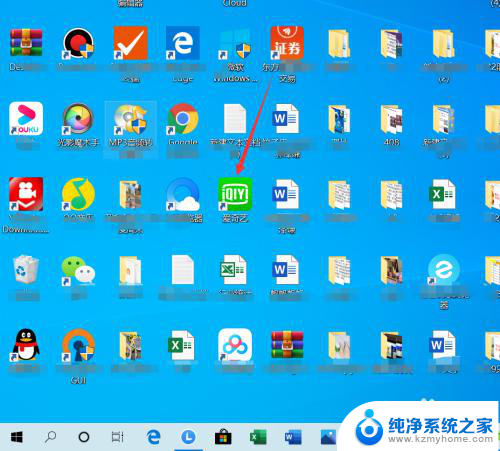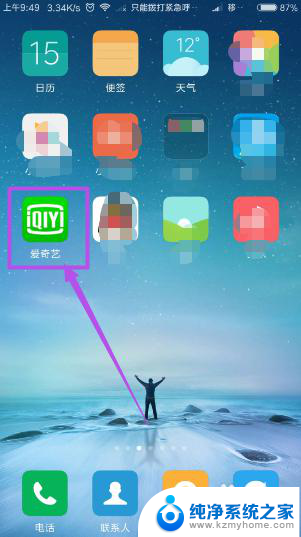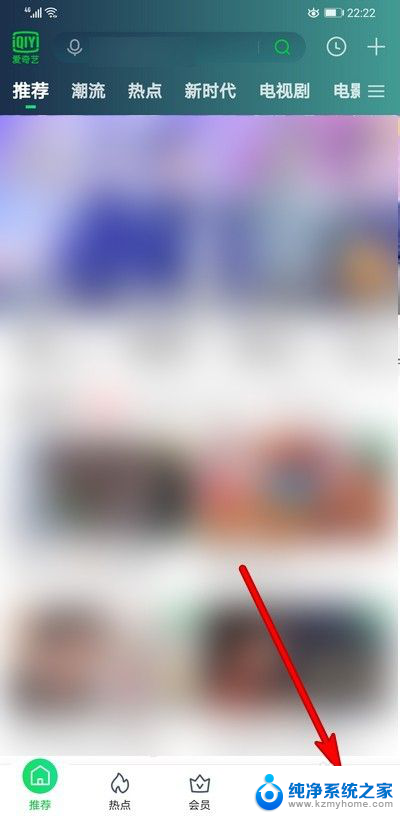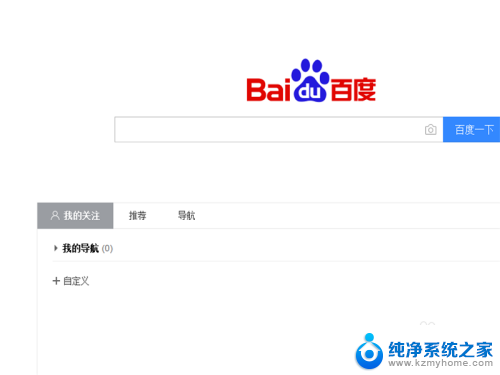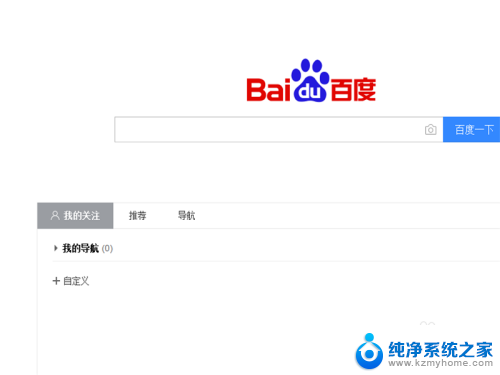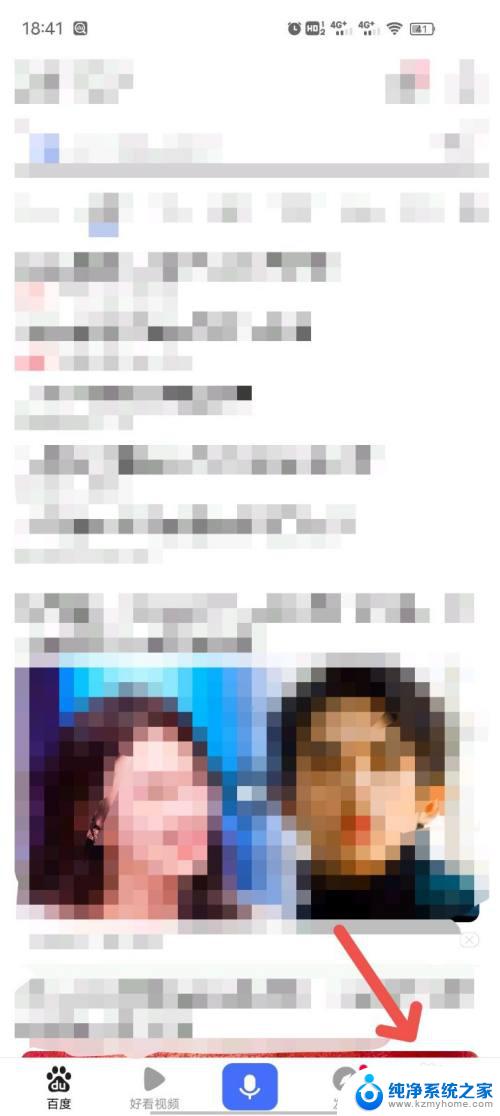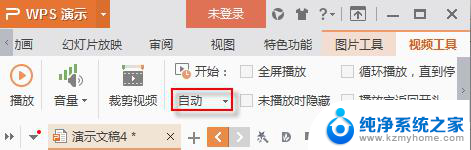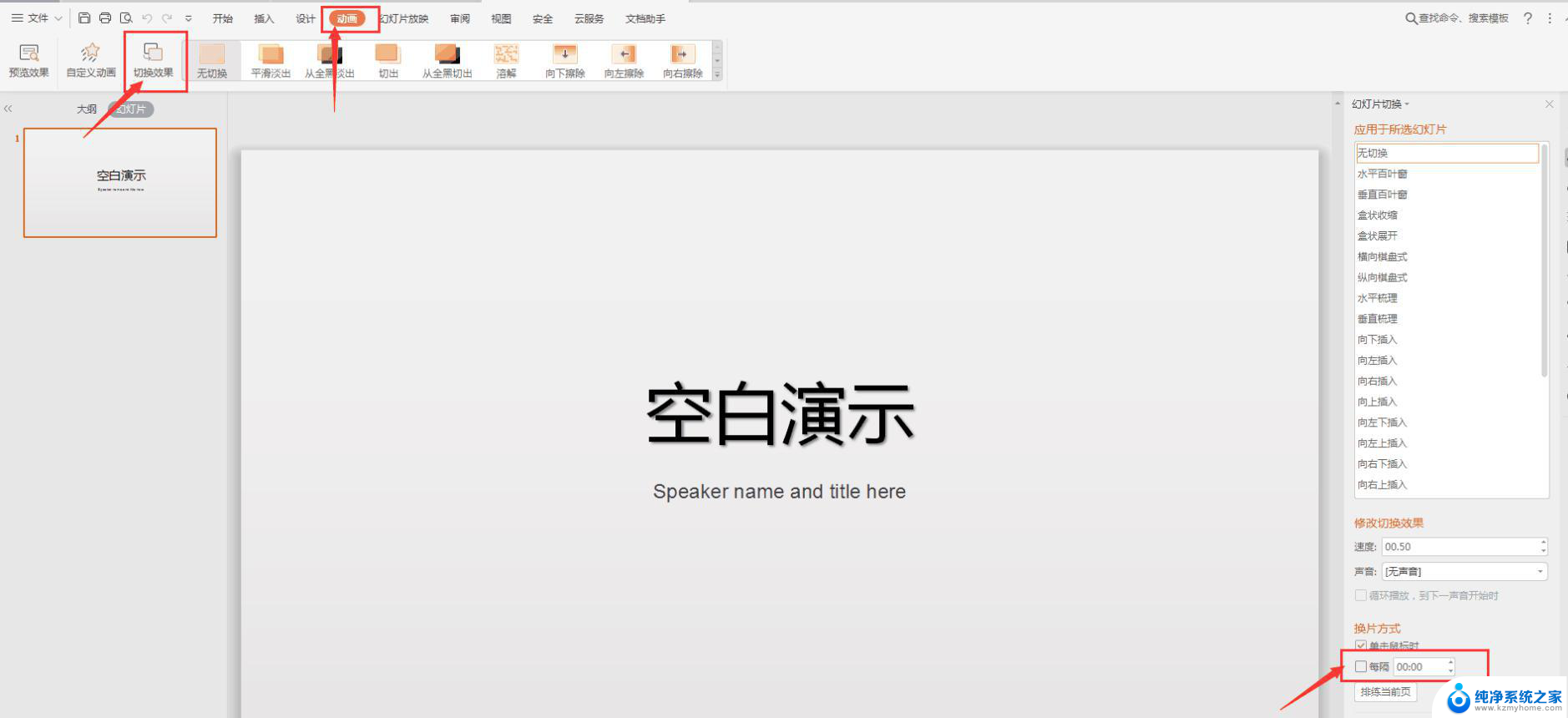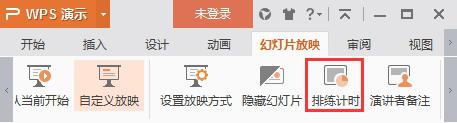爱奇艺怎样自动播放下一集视频 爱奇艺自动播放下一集设置方法
更新时间:2024-04-28 09:51:40作者:yang
在忙碌的生活中,我们常常会因为一不小心错过剧集的精彩部分而感到遗憾,有了爱奇艺自动播放下一集的设置方法,我们再也不用担心错过任何精彩时刻了。通过简单的操作,爱奇艺可以自动帮助我们播放下一集视频,让观影体验变得更加流畅便捷。让我们一起来探索如何利用这一功能,让观影体验更加完美吧!
方法如下:
1.首先打开手机上安装的爱奇艺。
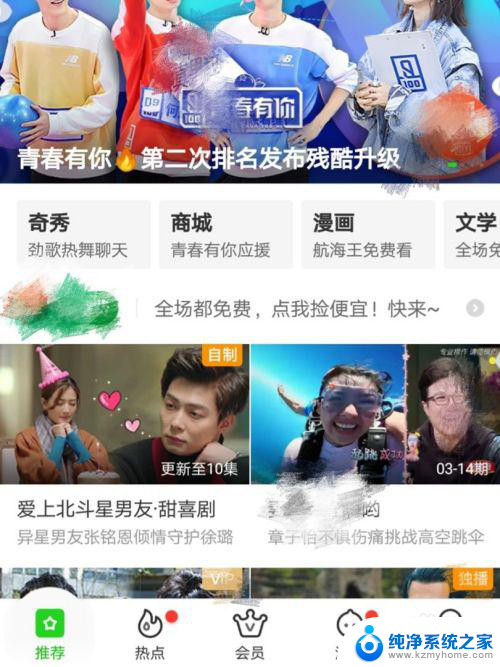
2.然后在爱奇艺上面寻找自己想要查看的视频。
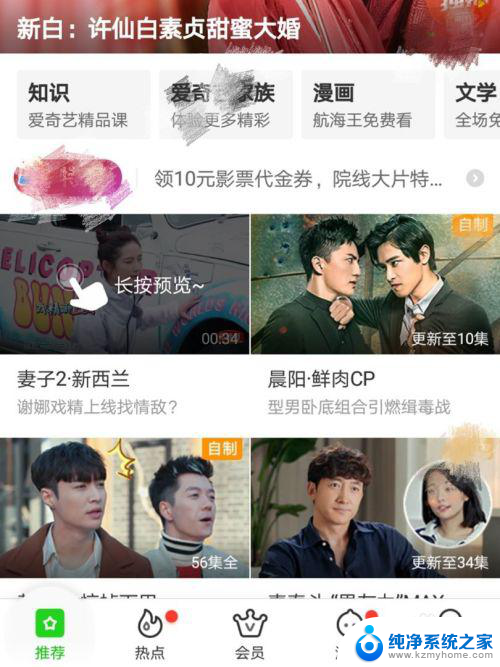
3.然后点击视频进行播放,就可以设置自动播放下一集。
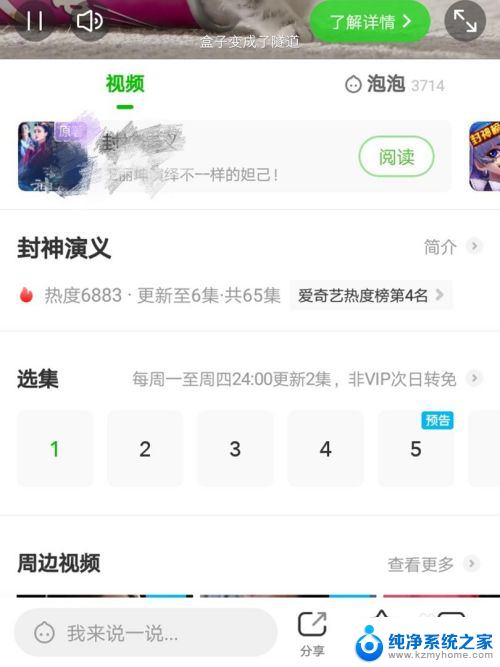
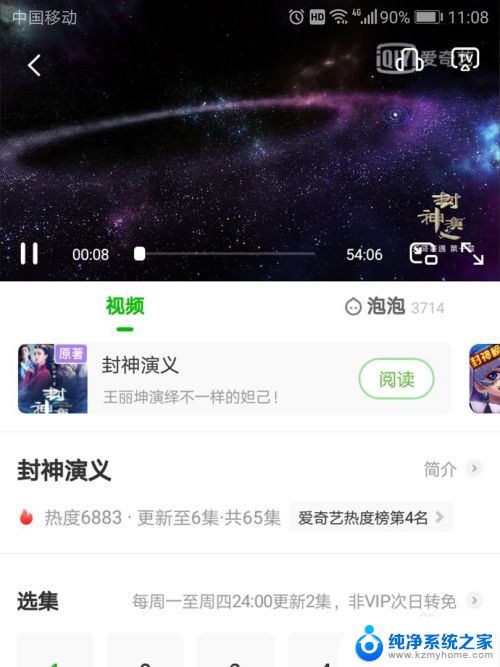
4.然后点击屏幕右下角的我的,找到里面的设置按钮。
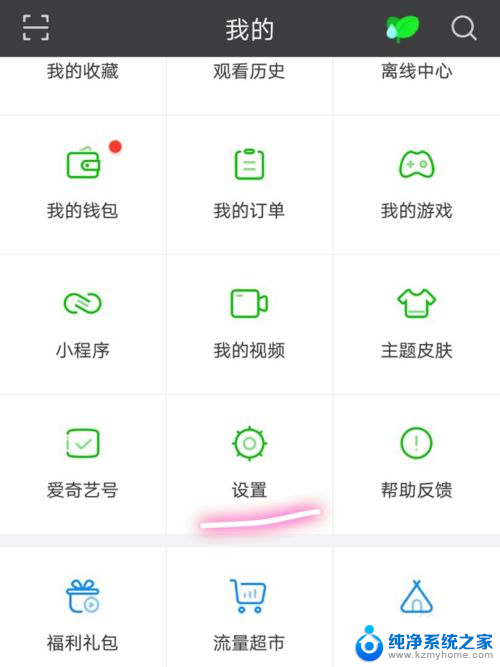
5.然后找到最下端的播放与下载选项。
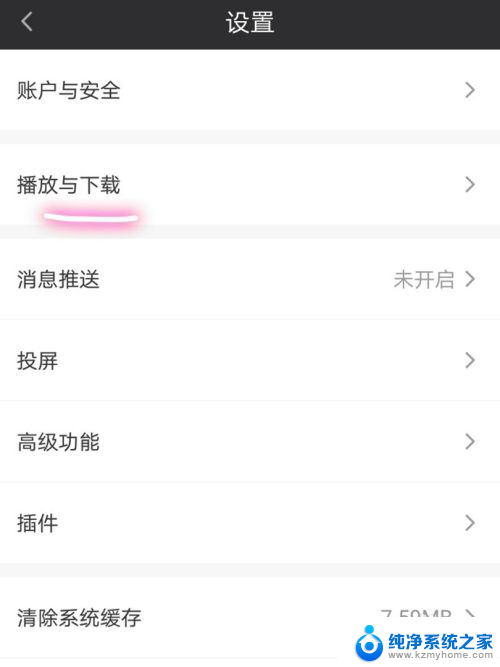
6.设置自动跳过片头和片尾,然后播放节目完成之后就可以自动播下一集。
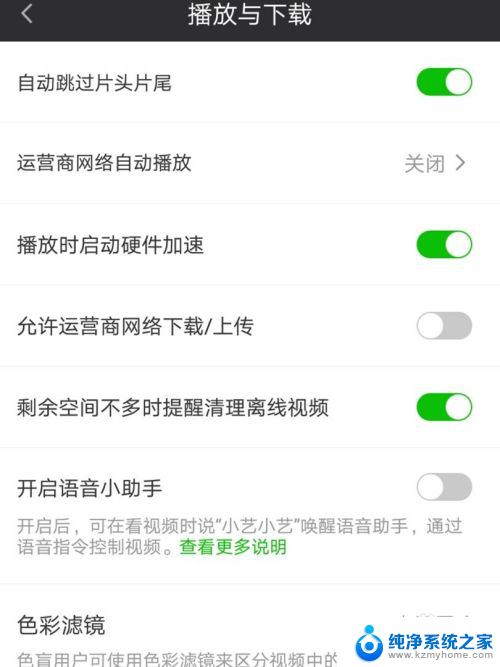
以上就是爱奇艺自动播放下一集视频的全部内容,如果还有不清楚的用户,可以参考以上步骤进行操作,希望对大家有所帮助。